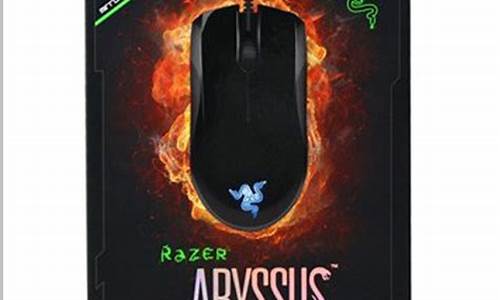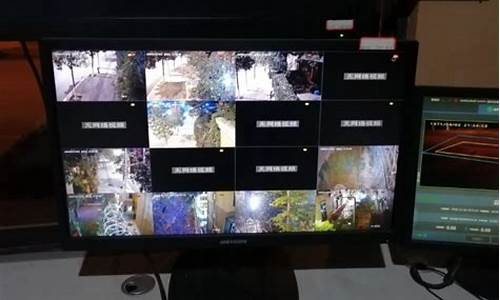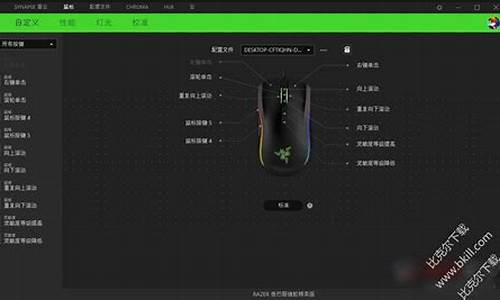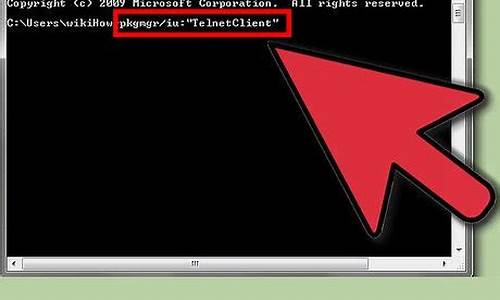vivo电脑怎么进bios_ienovo怎么进入bios
1.联想笔记本怎么进入bios
2.联想电脑怎么进入bios?
3.联想新笔记本怎么进BIOS

联想笔记本进入bios的方法如下:
工具/原料:联想小新Air13Pro、Windows7、电源键。
1、按下“电源键”以启动计算机,弹出“Lenovo”的字样。
2、在显示“Lenovo”时快速的按下“F2”键以进入BIOS设置。
3、这样我们就进入到“BIOS”设置中了。
设置BIOS注意事项
1、BIOS设置中的各选项,例如Boot Order(启动顺序)、System Time and Date(系统时间和日期)、Power Management(电源管理)和Advanced Settings(高级设置)等,分别控制着电脑硬件的工作方式和系统的启动过程。
其中,Boot Order决定了系统在开机时首先加载哪个设备,System Time and Date用于设置电脑的系统时间和日期,Power Management用于调整电脑的节能策略,Advanced Settings则提供了更多高级设置选项。
2、在Legacy BIOS模式下,FirstBoot(第一启动项)应设置为需要启动的盘符。这可以用于安装普通操作系统,如Windows XP、Windows7、Windows Vista、Windows8、Windows8.1、Windows10等。
3、在UEFI BIOS模式下,FirstBoot(第一启动项)同样应设置为需要启动的盘符。这个模式下的设置会根据系统不同而有所变化,硬盘也需要随之更改模式。特别是对于支持双模式的过渡主板,关闭Secure Boot和开启CSM系统是必要的,否则更换完系统后可能无法启动系统。
联想笔记本怎么进入bios
联想进入BIOS的方法是:快捷键有“F2、F1、Del/Delete、NOVO开机”,部分机型按F2、F1时需要FN键配合.
注:使用Win8/8.1操作系统的电脑,需要在系统下选择重启,在“开机自检界面”连续点击对应快捷键进入BIOS界面,详细方法见如下解决方案。
一、联想笔记本产品进入BIOS的操作方法
(一)适用范围:
IdeaPad Y Z G系列机型全系列笔记本(早期U S全系列)
Lenovo Erazer Z N Y全系列笔记本
昭阳系列K47、E47及更早产品
扬天系列V470、B470及更早产品
早期旭日、天逸全系列笔记本
温馨提示:如果您用的是Win8/8.1系统,强烈建议您在重启电脑时通过快捷键进入BIOS
(二)操作方法:
1、在开机或重启的Lenovo画面自检处,快速、连续多次按键盘的“F2”按键,即可进入BIOS界面。如下图所示:
提醒:部分机型需要使用“Fn+F2”热键进入
2、笔记本键盘的“F2”按键,在键盘的左上角区域。如下图所示:
二、台式机、一体机及部分商务笔记本进入BIOS的方法
(一)适用范围:
Lenovo全系列台式机(注:2010年后发布的产品)
IdeaCentre全系列一体机
昭阳K49、E49及更高型号(注:2012年后发布的所有机型)
Lenovo V480、B480、M490及更高型号(注:2012年后发布的所有机型)
温馨提示:如果您用的是Win8/8.1系统,强烈建议您在重启电脑时通过快捷键进入BIOS
(二)操作方法:
1、在开机或重启的Lenovo画面自检处,快速、连续多次按键盘的“F1”按键,即可进入 BIOS界面。如下图所示:
2、键盘的“F1”按键,在键盘的左上角区域。如下图所示:
三、Think系列产品进入BIOS的操作方法
(一)适用范围:
ThinkPad全系列笔记本
ThinkCentre全系列一体机
ThinkStation全系列工作站
温馨提示:如果您用的是Win8/8.1系统,强烈建议您在重启电脑时通过快捷键进入BIOS
(二)操作方法:
1、在开机或重启的Lenovo画面自检处,快速、连续多次按键盘的“F1”按键,即可进入BIOS界面。如下图所示:
2、键盘的“F1”按键所在位置,在键盘的左上角区域。如下图所示:
3、部分机型在开机就不停的敲击回车键(Enter),会出现一个功能菜单,有15秒时间选择需要的功能
(不同机型显示菜单略有区别,下图所示菜单及图示仅供参考)
ESC:恢复正常启动
F1 :进入BIOS设置界面
F10:进入硬件检测
F11:进入一键恢复系统
F12:选择引导驱动器
四、早期台式机产品进入BIOS的操作方法
(一)适用范围:
早期台式机
温馨提示:如果您用的是Win8/8.1系统,强烈建议您在重启电脑时通过快捷键进入BIOS
(二)操作方法:
1、在开机或重启的Lenovo画面自检处,快速、连续多次按键盘的“Delete”按键,即可进入BIOS界面。如下图所示:
2、普通台式机键盘的“Delete”按键所在位置,在回车键的右侧,整个键盘的中间部分。如下图所示:
五、使用NOVO键开机进入BIOS的操作方法
(一)适用范围:
2012年后发布的部分笔记本产品,含:IdeaPad全系列、Lenovo G系列
部分IdeaPad U或S系列,YOGA/FLEX全系列产品
Lenovo Erazer Z N Y全系列笔记本
温馨提示:如果您用的是Win8/8.1系统,强烈建议您在重启电脑时通过快捷键进入BIOS
(二)操作方法:
1、在关机状态下,连接电源适配器或电池,续然后找到并按下“NOVO”按键,即图所示:
提醒:部分机型若找不到此按钮,说明不支持这种操作方法
等待片刻将出现如下图所示画面,使用光标移动至第三项即Enter Setup并回车,即可进入BIOS设置界面。
部分机型则显示为BIOS Setup,如下图:
3、按照上述操作,就可以正常进入BIOS Setup界面。
联想电脑怎么进入bios?
具体操作如下。
1、打开笔记本电脑;
2、开机界面狂按F1,这样就进入bios界面了。
BIOS是英文“BasicInputOutputSystem”的缩略词,直译过来后中文名称就是“基本输入输出系统”。它是一组固化到计算机内主板上一个ROM芯片上的程序,保存着计算机最重要的基本输入输出的程序、开机后自检程序和系统自启动程序。其主要功能是为计算机提供最底层的、最直接的硬件设置和控制。
联想新笔记本怎么进BIOS
首先,在开机第一界面按F2即可进入bios。具体步骤如下:
1、打开电脑电源,电脑屏幕上出现“Lenovo”,并且在左下角看见“PressF2toSetup”时,迅速按下键盘上的“F2”键。
2、进入硬件的BIOS设置界面。
3、电脑的BIOS设置完成后,按键盘上的“F10”保存当前配置并退出BIOS程序。
4、点击“YES”,按键盘上的“Enter”键完成。
注意事项:
BIOS不知道怎么设置的情况下不要乱动,如果配置信息不正确,会导致不能开机、时间不准、零部件不能识别,并由此引发一系列的软硬件故障。
联想笔记本进入BIOS的具体操作方法如下:
方法一:
1.这里以联想thinkpad系列的一台电脑为例,首先按开机键,在这里需要使用快捷键Fn+F12。
2.现在进入了这个界面,请按“TAB”切换栏目“App Menu".
3.然后找到“Set up",并选择。
4.选中“Set up"再按回车键,就进入了BIOS的页面,如下图所示。
方法二:
1.键盘的“F2”按键,在键盘的左上角区域。
2.在开机或重启的Lenovo画面自检处,快速、连续多次按键盘的“F2”按键,即可进入BIOS界面。
提醒:部分机型需要Fn+F2才能进入
3.这样,我们就进入了BIOS界面
:在计算机领域,BIOS是 "Basic Input Output System"的缩略语,译为"基本输入输出系统"。计算机在运行时,首先会进入BIOS,它在计算机系统中起着非常重要的作用。一块主板性能优越与否,很大程度上取决于主板上的BIOS管理功能是否先进。
在IBM?PC兼容系统上,是一种业界标准的固件接口。 BIOS这个字眼是在15年第一次由CP/M操作系统中出现。BIOS是个人电脑启动时加载的第一个软件。
其实,它是一组固化到计算机内主板上一个ROM芯片上的程序,它保存着计算机最重要的基本输入输出的程序、开机后自检程序和系统自启动程序,它可从CMOS中读写系统设置的具体信息。?其主要功能是为计算机提供最底层的、最直接的硬件设置和控制。
此外,BIOS还向作业系统提供一些系统参数。系统硬件的变化是由BIOS隐藏,程序使用BIOS功能而不是直接控制硬件。现代作业系统会忽略BIOS提供的抽象层并直接控制硬件组件。
声明:本站所有文章资源内容,如无特殊说明或标注,均为采集网络资源。如若本站内容侵犯了原著者的合法权益,可联系本站删除。